Како је Аппле наставио да јача свој режим бесплатних и укључених апликација и услуга, једна ствар је недостајала. Они који су желели да приступе различитим функцијама са иЦлоуд-а на вебу сусрели су се са ограниченим скупом функција. Ово је у суштини омогућило да се пријавите са веба као почетник.
Садржај
- Релатед Реадинг
-
Шта је ново са иЦлоуд-ом на вебу у 2020.?
- Ево листе функција иЦлоуд.цом којима можете да приступите из прегледача на вашем иПхоне-у или иПод-у:
-
Како да користите иЦлоуд.цом на вашем иПхоне-у или иПад-у
- иЦлоуд фотографије
- Подсетници
- Напомене
- Пронађите иПхоне
-
Закључак
- Повезани постови:
Релатед Реадинг
- Како да се пријавите на иЦлоуд.цом на свом иПхоне-у или иПад-у
- Шта је иЦлоуд Дриве и по чему се разликује од иЦлоуд-а?
- Како да ослободите иЦлоуд складиште – 5 основних савета
- Коришћење иЦлоуд-а за проналажење мог иПхоне-а, иПад-а или Мац-а
- Како се пријавити за иЦлоуд (ажурирано за 2020.)
- Како да откажете своју иЦлоуд претплату без губитка података
Међутим, како су се апликације које користимо свакодневно побољшале, Аппле је делимично померио фокус. Идеја је да свако ко жели да приступи иЦлоуд-у из претраживача, може то да уради и да и даље има солидно искуство. То нас доводи до данашњег великог ажурирања за иЦлоуд.цом.
Сада можете да користите свој иПхоне, иПад или чак Андроид уређај да бисте се пријавили на иЦлоуд.цом и урадили много више него раније.
Шта је ново са иЦлоуд-ом на вебу у 2020.?
Раније сте се пријавили на иЦлоуд.цом са свог иПхоне-а или иПад-а и наишли на збрку. Наравно, технички бисте могли да отворите различите апликације и услуге, али нисте могли много више да урадите.
То више није случај јер је иЦлоуд на иПхоне-у и иПад-у знатно побољшан. У ствари, ово ново ажурирање вам омогућава да чак и отпремите фотографије директно у иЦлоуд фотографије, заједно са коришћењем других функција.
Ево листе функција иЦлоуд.цом којима можете да приступите из прегледача на вашем иПхоне-у или иПод-у:
- Фотографије
- Напомене
- Подсетници
- Пронађите иПхоне
Ова понуда није тако велика као када посетите иЦлоуд одредишну страницу са свог десктоп рачунара или иПад-а (користећи иПадОС 13+). Неколико значајних пропуста укључује иЦлоуд Дриве, контакте и календар. Међутим, ако им већ приступате са свог иПхоне-а или иПад-а, онда заиста не би требало да постоји разлог да им приступате.
Очигледна предност овог новог скупа функција долази за оне који имају секундарни мобилни телефон а да њихови лични подаци нису пријављени. Али за оне који (као ја) носе и Андроид уређај и иПхоне, сада можете да приступите деловима иЦлоуд-а са Андроид уређаја.
Како да користите иЦлоуд.цом на вашем иПхоне-у или иПад-у
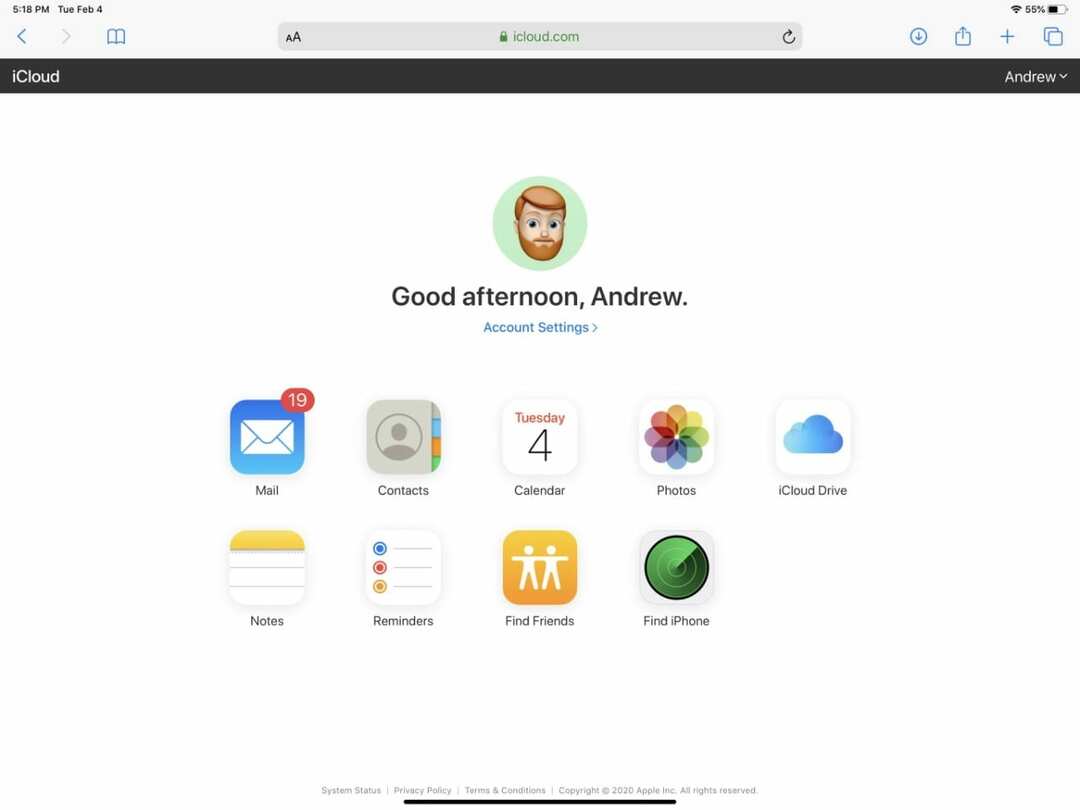
Почевши од оног једноставног, коришћење различитих иЦлоуд апликација са вашег иПад-а је исто као и коришћење на вашем Мац или десктоп рачунару. Имате приступ свим нормалним услугама, укључујући Финд Фриендс, иЦлоуд Дриве и Финд иПхоне.
Можете лако да отворите иЦлоуд фотографије, а затим да отпремите своје недавне слике у библиотеку одатле. Наравно, ако имате омогућене резервне копије, онда нећете морати да бринете о томе. Али опет, ако треба да приступите секундарном Аппле ИД-у, ово је савршен начин за управљање различитим апликацијама и услугама.
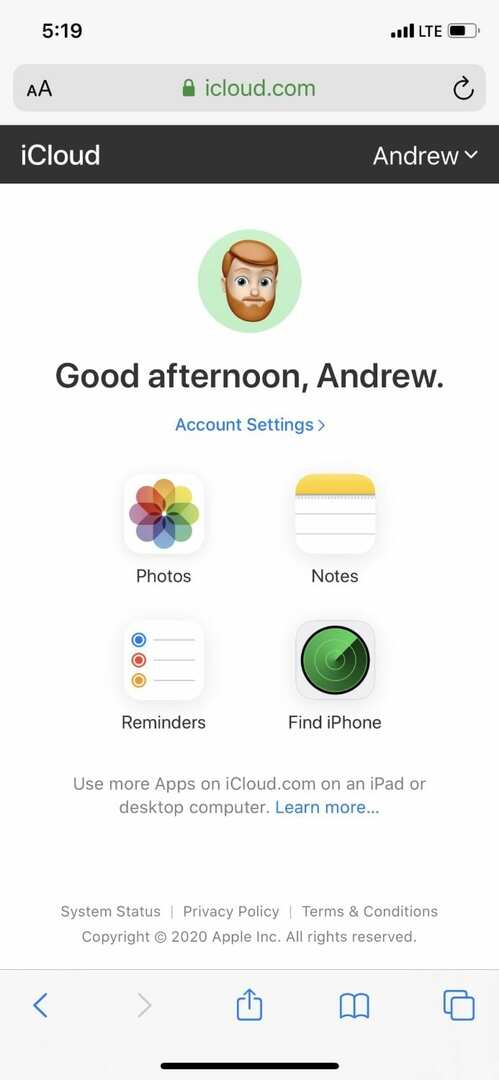
Промене заиста долазе када покушате да приступите истим апликацијама са иПхоне-а. Као што смо горе навели, имате приступ само фотографијама, белешкама, подсетницима и Финд иПхоне. Ево поделе онога што је могуће са сваком веб-апликацијом:
иЦлоуд фотографије
Додиром на икону Фотографије одвешћете вас у библиотеку иЦлоуд фотографија. Познати, али основни интерфејс биће представљен у вашем мобилном Сафари претраживачу. На дну имате три одељка:
- Фотографије – Прегледајте и уредите своју иЦлоуд библиотеку фотографија
- иЦлоуд везе - Креирајте и делите фотографије са пријатељима и породицом
- Албумс – Прегледајте и организујте све албуме који су креирани. Такође можете креирати нови албум из овог приказа.
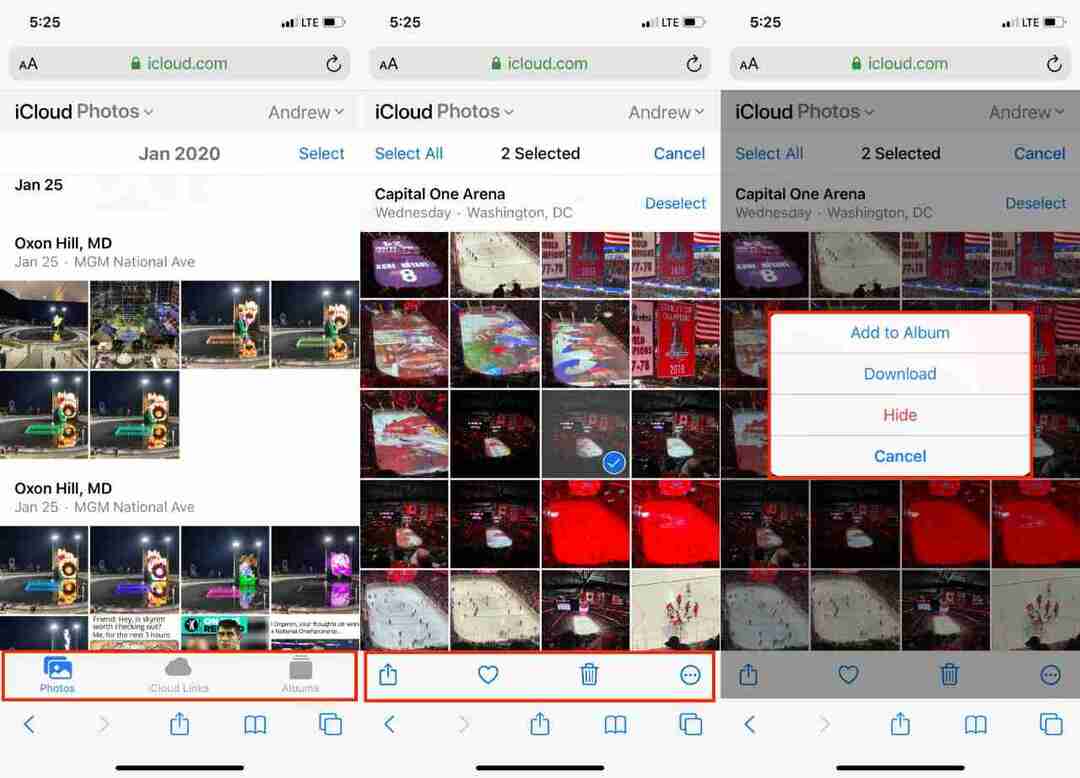
У горњем десном углу, Аппле је поставио дугме „Изабери“ које вам омогућава да прођете и изаберете више фотографија. Када се изабере слика (или више слика), појављује се нови мени листа за дељење са иконом за дељење, омиљеним, смећем и дугметом менија за преливање са три тачке. Из овог менија ћете моћи да урадите следеће:
- Додај у албум
- Преузимање
- Сакрити
- Поништити, отказати
Такође можете да се вратите на главни екран са фотографијама и додирнете опозовите избор на фотографији коју сте већ изабрали и изаберете нешто друго. Коначно, ако се налазите на дну странице са фотографијама, постоји мало дугме „Отпреми“ које се може пронаћи.
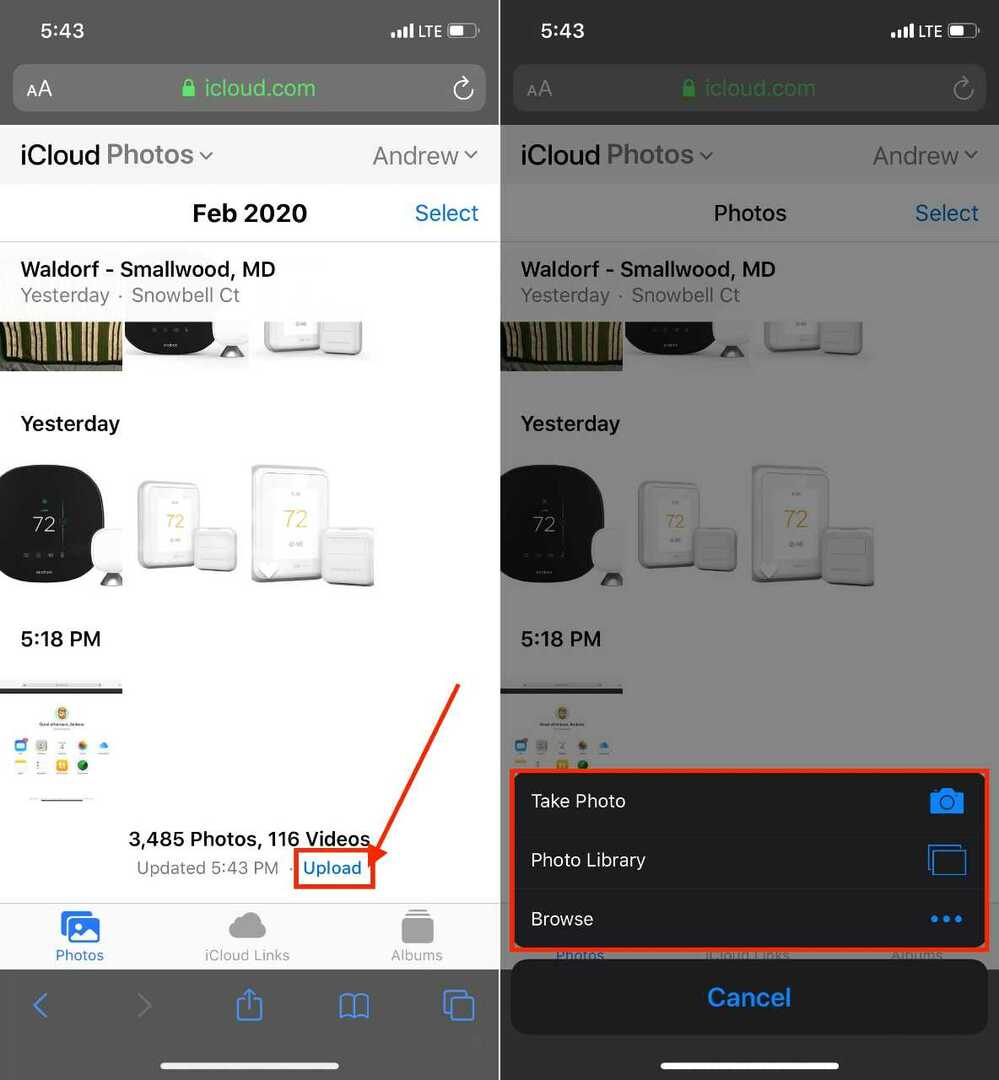
Додиром на ово дугме можете да отпремите фотографије директно у иЦлоуд библиотеку фотографија из претраживача. Можете Сликати, отворен Библиотека фотографија, или Прегледај апликацију Датотеке за праву слику за отпремање.
Подсетници
Под условом да сте већ поставили своје листе подсетника, овде им можете приступити из Сафарија. Листе ће се аутоматски приказати, укључујући све фасцикле које сте креирали.
Дакле, ако не видите Подсетнике као понуду, направите нови подсетник на свом уређају помоћу апликације Подсетник, а затим се поново пријавите на ицлоуд.цом.
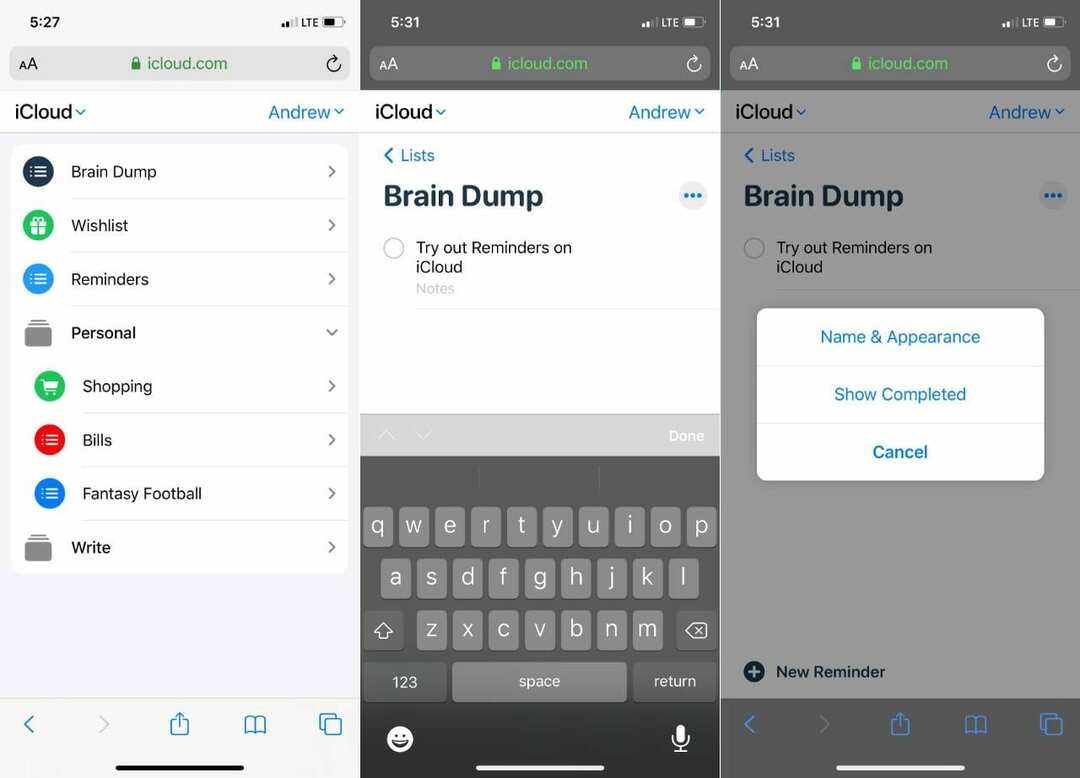
Нажалост, нећете моћи да креирате нове листе из овог приказа. Уместо тога, мораћете да се ослоните на листе које сте већ направили или да сачекате касније да додате нову.
Када отворите листу, видећете листу задатака на које морате да реагујете, заједно са још неколико опција. На дну сваке странице појављује се дугме са натписом „+ Нови подсетник“, што олакшава додавање новог подсетника.
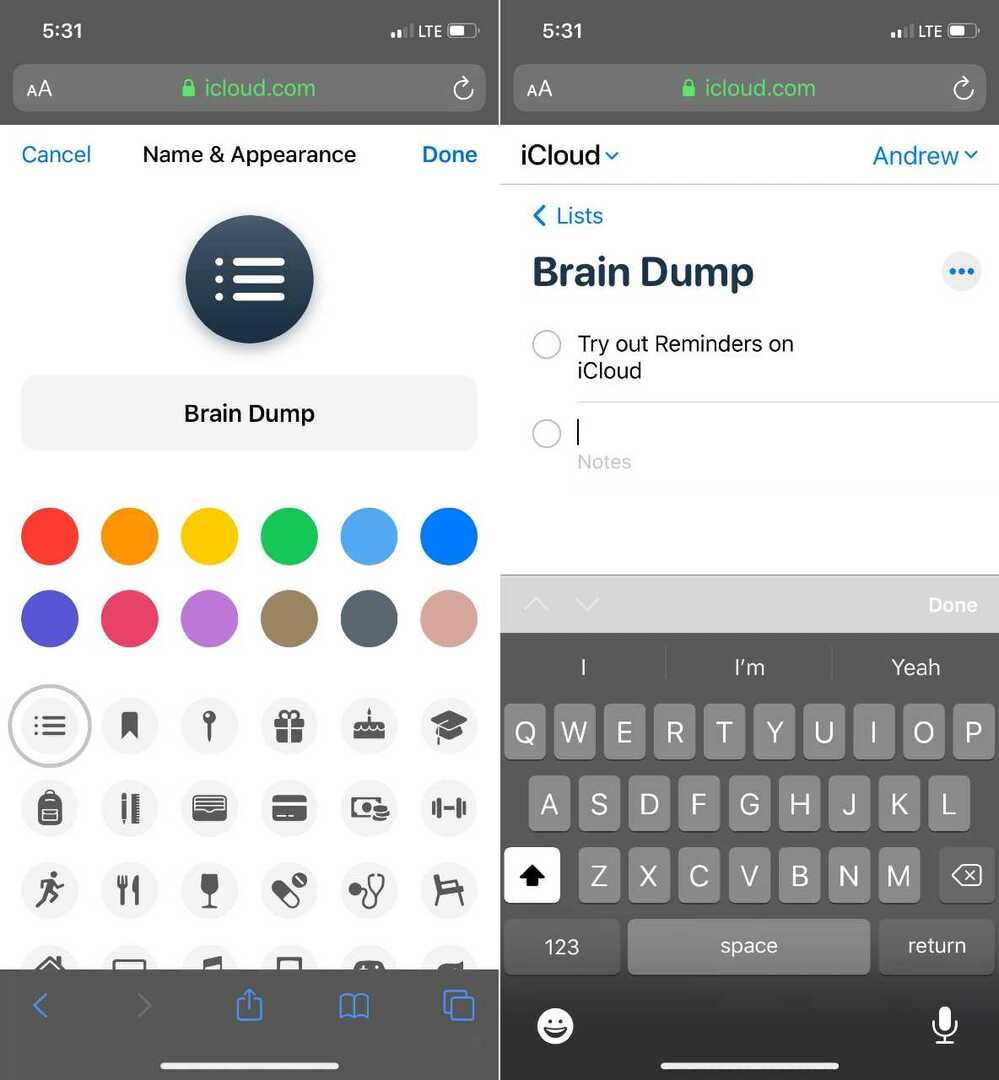
Такође постоји дугме за преливање са три тачке на истом реду као и наслов листе. Ово вам даје могућност да промените Име и изглед, Прикажите завршене (задатке) и Откажите.
Када додајете нови подсетник, они су прилично основни, јер не можете чак ни да додате рок. Међутим, Аппле омогућава додавање додатних напомена задатку ако је потребно. Затим можете да прођете и означите своје подсетнике директно из Сафарија.
Напомене
Поред апликације Подсетници, могућност приступа свим вашим синхронизованим иЦлоуд белешкама је огромна. Када отворите овај одељак, моћи ћете да видите све и све фасцикле које сте већ креирали.
Поред тога, корисници могу да креирају нову белешку, уређују већ постојеће белешке, па чак и траже било коју белешку. Када креирате нову белешку, добијате неке познате контроле које можете пронаћи у матичној апликацији Нотес.
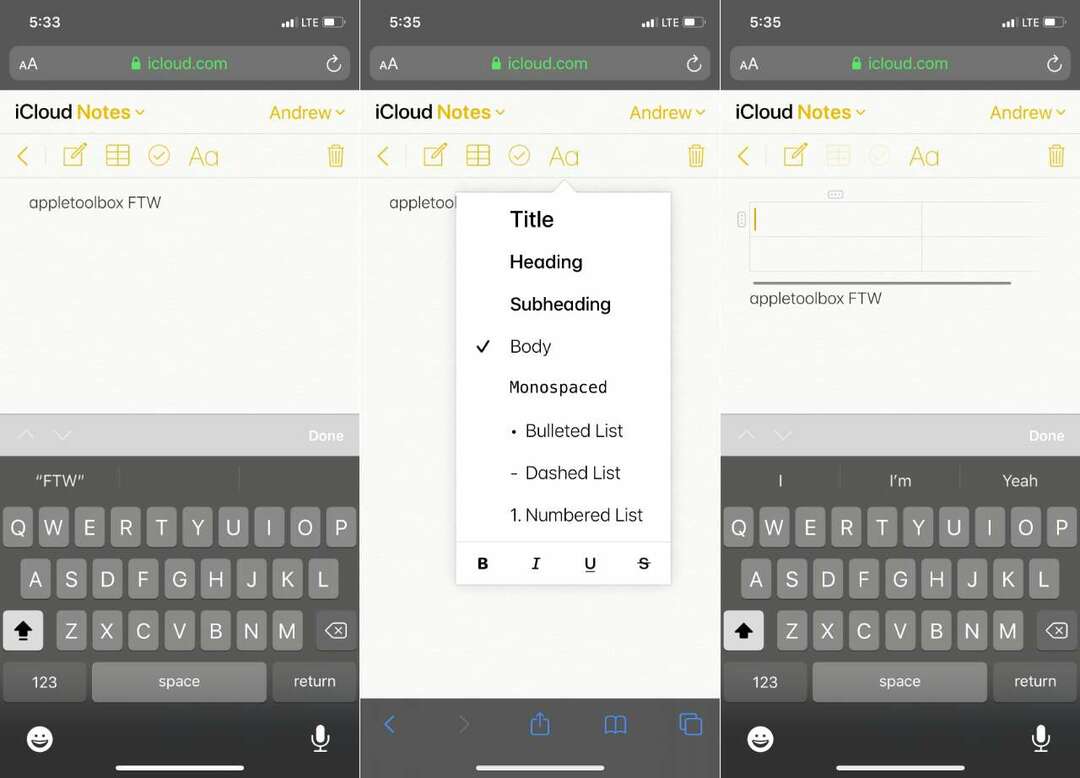
На врху имате следеће опције:
- Стрелица уназад – Води вас на претходни екран.
- Врите Ицон – Одмах креирајте нову белешку без навигације уназад.
- Грид – Брзо креирајте табелу унутар белешке.
- Поље за потврду – Направите контролну листу од ставки у својим белешкама.
- Фонт – Промените стил фонта из белешке коју уређујете.
- Канта за смеће – Одмах избришите белешку коју уређујете или коју сте креирали.
Количина контрола које Аппле даје за коришћење Нотес на Сафарију прилично је робусна. Не недостаје превише функција у поређењу са уграђеном апликацијом Нотес. Без обзира на то, ово вероватно неће бити крајње решење, већ само једно које ће вам помоћи у крајњој линији.
Пронађите иПхоне
Последња опција која се даје онима који користе мобилну иЦлоуд одредишну страницу у Сафарију је Финд иПхоне. Занимљиво је да Аппле ово још није преименовао у „Пронађи мој“ као што је то урађено на изворном месту.
Након што додирнете икону Финд иПхоне, мораћете поново да се пријавите на свој Аппле ИД. Ако имате омогућену двофакторску аутентификацију, мораћете да унесете верификациони код пре него што наставите.
Када се пријавите, добићете преглед ваших различитих уређаја. Наравно, ови ће морати да буду пријављени и имају мало сока да би видели где се налазе.
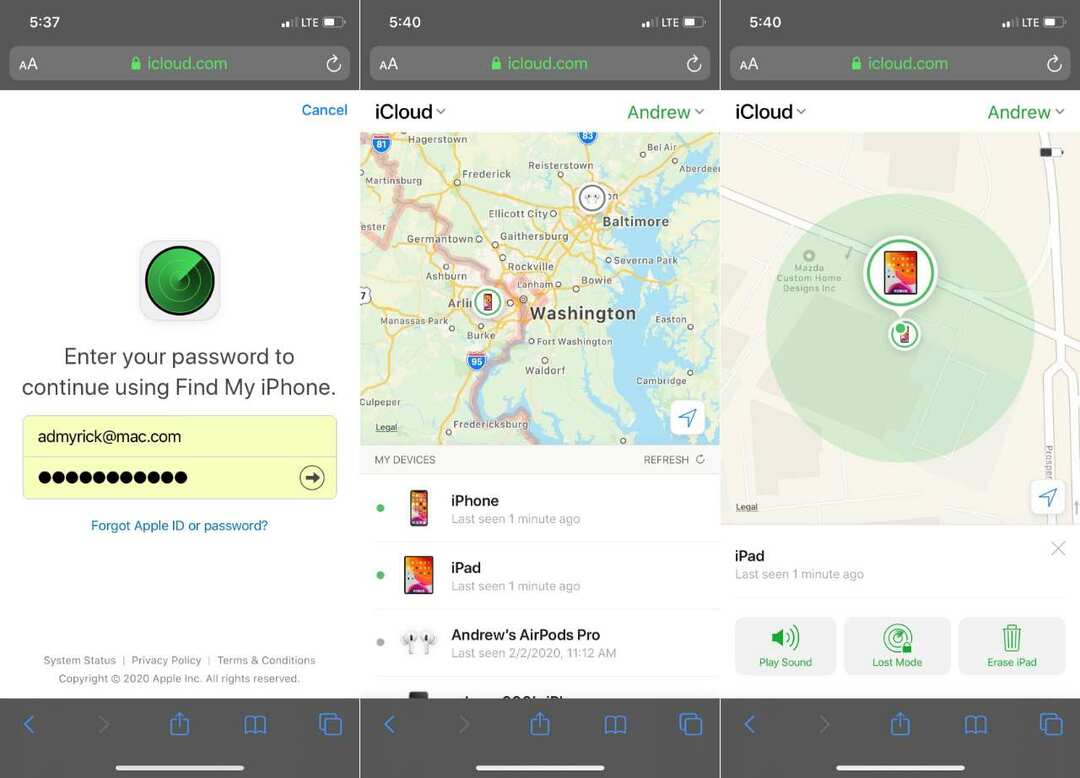
На пример, на слици изнад, Финд иПхоне приказује моје АирПодс Про у другом стању, где су били пре него што је батерија умрла. Након што се слушалице напуне и укључе, Финд иПхоне ће се ажурирати показујући одговарајућу локацију.
Оно што ово чини још кориснијим је број контрола које имате за различите уређаје. Додирните уређај и добићете следеће:
- Репродукцију звука
- Изгубљен начин
- Обришите иПад
То је поред локације на мапи, заједно са преосталим трајањем батерије и називом самог уређаја. Ово ће учинити живот заиста лакшим ако требате брзо да пронађете уређај који је можда загубљен. А ако је нешто украдено, можете даљински да обришете уређај, директно из Сафарија и вашег иПхоне-а.
Закључак
Још једна ствар коју бисмо желели да приметимо је чињеница да постоји брз начин за пребацивање између уређаја. Додирните икону иЦлоуд у горњем левом углу и видећете иконе за горепоменуте услуге, заједно са Подешавања налога дугме.
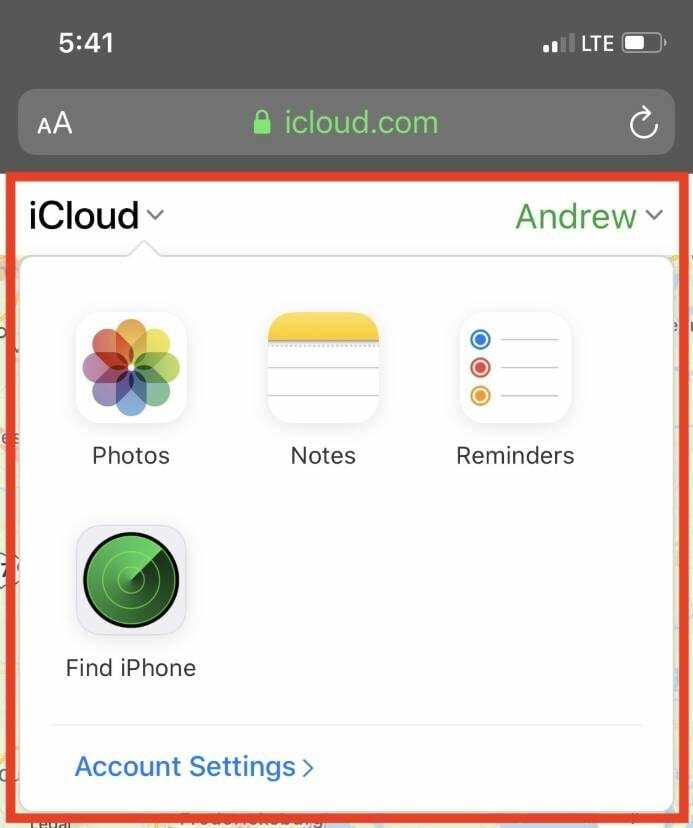
Сјајно је видети да ове промене долазе на иПхоне и иПад, можда ћете морати да приступите секундарном налогу без пријављивања. Надамо се да ћемо видети још услуга и апликација додатих иЦлоуд-у на Вебу, али барем имамо почетак.
Ако имате још питања о користећи иЦлоуд из Сафарија, обавестите нас у коментарима испод. Такође, ако постоји нешто што смо пропустили, обавестите нас како бисмо могли да то додамо да други виде!
Ендру је слободни писац са источне обале САД.
Писао је за разне сајтове током година, укључујући иМоре, Андроид Централ, Пхандроид и неколико других. Сада проводи дане радећи за ХВАЦ компанију, док ради као слободни писац ноћу.